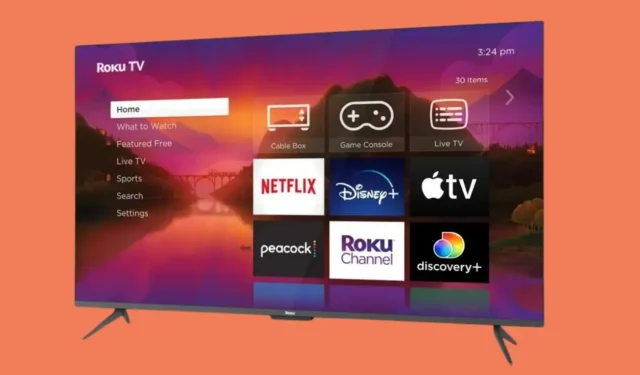
Roku TV는 사용자 친화적인 인터페이스, 광범위한 스트리밍 옵션, 저렴한 가격 등으로 인해 사용자들에게 인기가 있습니다. 최근에 Roku로 전환했다면 다양한 입력 간에 전환하는 방법을 모를 수도 있습니다. 걱정하지 마세요. 오늘은 Roku TV에서 입력을 변경하는 단계를 배우게 될 것입니다.
우선, Roku TV에는 사용자가 다양한 외부 장치를 연결할 수 있는 여러 입력 옵션이 장착되어 있습니다. HDMI 포트, Thunderbolt, VGA, USB 또는 기타 포트를 통해 설정으로 쉽게 이동하여 원하는 소스를 선택할 수 있습니다. 단계를 알아보려면 계속 읽어보세요.
Roku TV에서 입력을 변경하는 방법
Roku TV에서 입력 소스를 변경하는 것은 매우 쉽습니다. 해당 입력으로 처음 전환하는 경우 먼저 설정해야 합니다. 해야 할 일은 다음과 같습니다.
1단계: Roku TV 리모컨의 홈 버튼을 누르세요 .
2단계: 설정 > TV 입력 으로 이동합니다 .

3단계: 사용 가능한 목록에서 입력을 선택합니다.
4단계: 입력 설정을 클릭합니다 .
5단계: 입력을 설정한 후 홈 화면에 나타납니다. 홈 화면으로 이동하여 입력 포트를 선택합니다.
Roku TV에서 기본 입력 변경
Roku TV는 사용자가 기본 입력을 변경할 수 있도록 허용합니다. 이렇게 하면 TV를 열 때마다 선택한 입력 소스가 열립니다. 해야 할 일은 다음과 같습니다.
1단계: 리모컨에서 홈 버튼을 누릅니다 .
2단계: 설정 > 시스템 > 전원 으로 이동합니다 .

3단계: 오른쪽 패널에서 전원 켜기를 선택하세요 .
4단계: 마지막으로 기본으로 설정할 입력을 선택합니다.
Roku TV에서 입력을 변경하는 방법 [리모컨 없이]
리모컨이 없거나 리모컨이 오작동하는 경우 리모컨 없이도 Roku TV에서 입력 소스를 변경할 수 있습니다. Roku 앱이나 TV의 실제 버튼을 사용하여 소스를 변경할 수 있습니다.
Roku 앱 사용
Roku 모바일 앱은 Android와 iOS 기기 모두에서 사용할 수 있습니다. 다운로드하여 가상 리모컨으로 사용하여 TV를 제어한 다음 입력 소스를 변경할 수 있습니다. 방법은 다음과 같습니다.
1단계: App Store 나 Play Store 에서 Roku 앱을 설치합니다 .
2단계: 완료되면 앱을 열고 기기를 TV와 동일한 Wi-Fi 네트워크에 연결합니다.
3단계: 아직 계정에 로그인하지 않았다면 로그인하세요.
4단계: Roku 기기를 선택하고 지침에 따라 연결합니다.
5단계: 연결되면 원격을 클릭하여 가상 원격을 엽니다.
![Roku TV에서 입력을 변경하는 방법? [리모컨 없이] Roku TV에서 입력을 변경하는 방법? [리모컨 없이]](https://cdn.howtogeek.blog/wp-content/uploads/2024/09/How-to-Change-Input-on-Roku-TV-3-1.webp)
6단계: 이제 설정 > TV 입력 으로 이동하여 입력을 선택하세요.
물리적 버튼 사용
Roku TV의 물리적 버튼을 사용하여 입력을 변경할 수도 있습니다. 버튼은 TV의 중앙 아랫면, 뒷면의 왼쪽 또는 오른쪽, 또는 앞면의 왼쪽 아랫면에 있습니다. 또한 일부 모델에는 버튼이 여러 개 있는 반면 다른 모델에는 버튼이 하나만 있습니다. 다음은 입력을 변경하는 데 사용할 수 있는 방법입니다.
1단계: Roku TV 모델에 전원 버튼과 볼륨 버튼이 있는 경우, 전원 버튼과 볼륨 버튼을 동시에 길게 누릅니다 .
2단계: TV 화면에 사용 가능한 입력이 표시됩니다.
3단계: 볼륨 버튼을 사용하여 하나를 선택하세요.
4단계: TV에 전원 버튼 만 있는 경우 . 한 번 누르면 화면에 메뉴가 표시됩니다.
5단계: 전원 버튼을 눌러 원하는 입력을 선택하세요.
6단계: 입력을 찾으면 버튼에서 손을 떼면 해당 입력으로 전환됩니다.
마무리하기
따라서 Roku TV에서 입력을 변경하는 데 따를 수 있는 단계는 다음과 같습니다. 사용 가능한 입력 소스 중에서 원하는 입력 소스를 선택하여 전환할 수 있습니다. 기사와 관련된 질문이 있으면 아래 댓글에 알려주세요.




답글 남기기